Cloud Discovery にカスタム アプリを追加する
クラウド ディスカバリーでは、Defender for Cloud Apps カタログに照らして、トラフィック ログの分析を行っています。 クラウド アプリ カタログには、31,000 を超えるクラウド アプリが記載されています。 このカタログに記載されるのは、Defender for Cloud Apps によって表示され、リスク情報が提供される、一般公開のクラウド アプリのみです。
クラウド アプリ カタログから除外されているクラウド アプリを表示するには、Defender for Cloud Apps を使用すると、自分の組織専用に開発または割り当てられたカスタム クラウド アプリ (基幹業務アプリ) の使用状況を検出することができます。
新しいカスタム クラウド アプリを追加すると、Defender for Cloud Apps によって、アップロードされたファイアウォールとアプリへのプロキシ トラフィック ログ メッセージの照合が行われた後、組織全体でのこのアプリの使用状況 (アプリを使用するユーザー数、アプリで使用されている一意のソース IP アドレス数、アプリとの間で送受信されるトラフィック量など) がクラウド ディスカバリー ページに表示されます。
新しいカスタム クラウド アプリを追加する
Microsoft Defender ポータルの [クラウド アプリ] で、[Cloud Discovery] を選択します。 クラウド ディスカバリー ダッシュボードが表示されます。
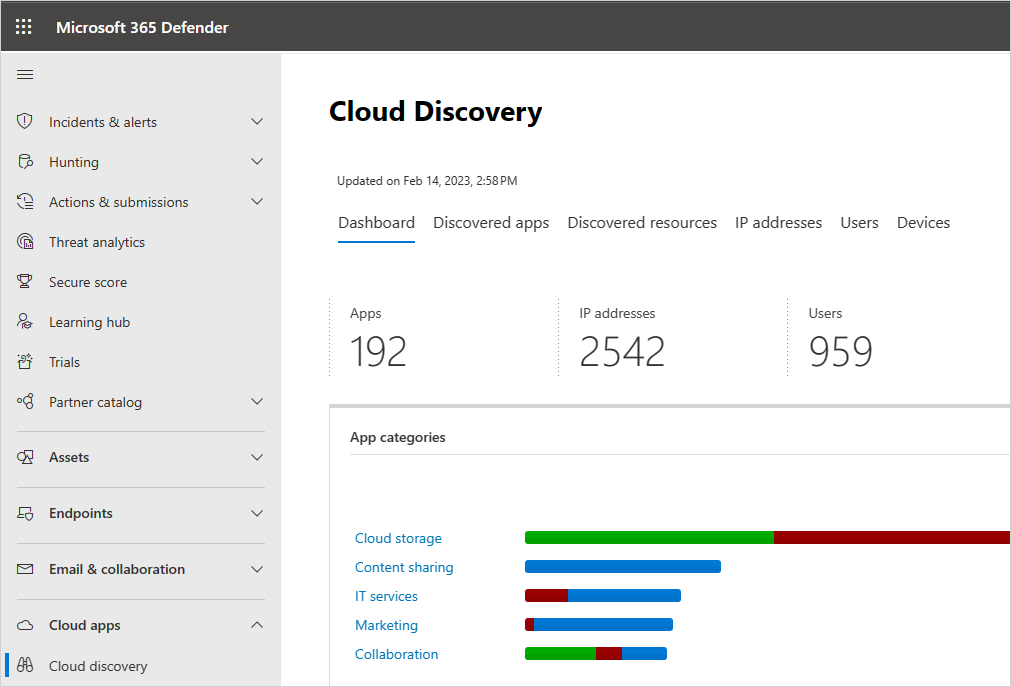
右上隅にある [アクション] メニューを選択し、[新しいカスタム アプリの追加] を選択します。
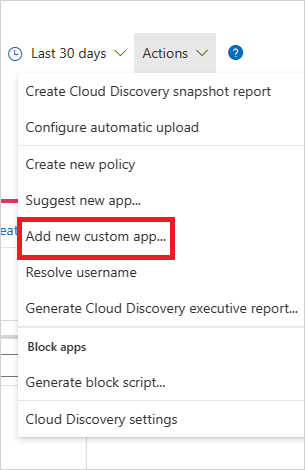
新しいアプリ レコードを定義するフィールドに入力します。定義したレコードは、ファイアウォール ログ内で検出された後にクラウド アプリ カタログとクラウド ディスカバリーに一覧表示されます。
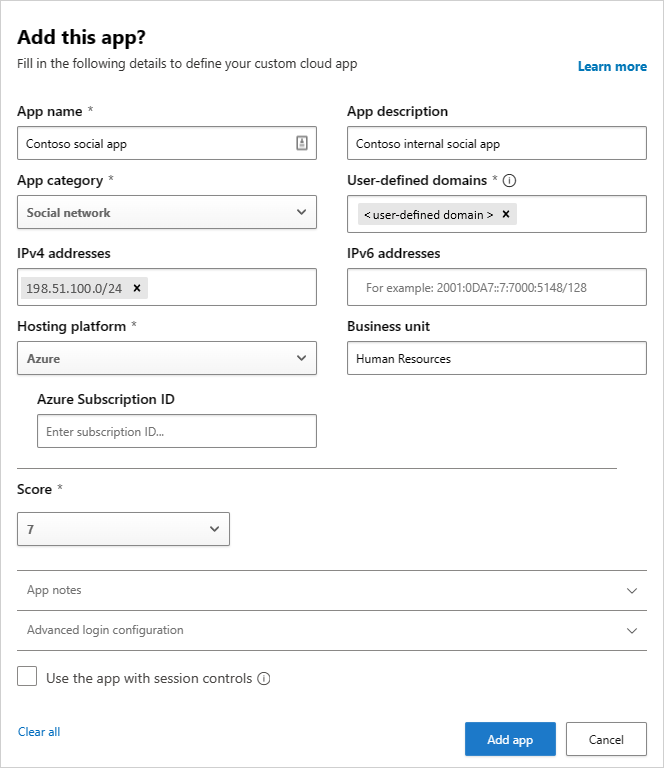
[ドメイン] には、カスタム アプリにアクセスするときに使用する一意のドメインを入力します。 入力したドメインは、トラフィック ログ メッセージをこのアプリに対応付けるために使用されます。 使用しているデータ ソースにアプリの URL 情報が含まれていない場合は、IPv4 および IPv6 アドレス フィールドに入力していることを確認します。
ホスティング プラットフォームと Azure サブスクリプション ID を追加します。 必要に応じて、アプリの部署を指定します。
リスク スコアを割り当て、このレコードの変更が追跡できるように、アプリのメモを追加します。
[作成] を選択します
作成したアプリは、クラウド アプリ カタログに表示されます。
いつでも行の末尾にある 3 つの点を選択して、カスタム アプリを編集または削除できます。
Note
追加したカスタム アプリには、"カスタム アプリ" タグが自動的にタグ付けされます。 このアプリ タグを削除することはできません。 すべてのカスタム アプリを表示するには、[アプリ タグ] フィルターを [カスタム アプリ] と同じになるように設定します。
次のステップ
問題が発生した場合は、私たちがお手伝いいたします。 お使いの製品の問題について支援やサポートを受けるには、 サポート チケットを作成してください。